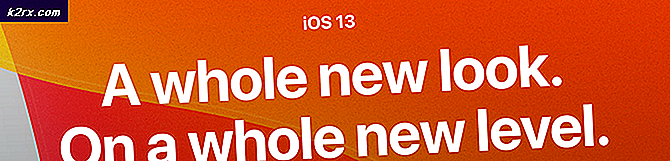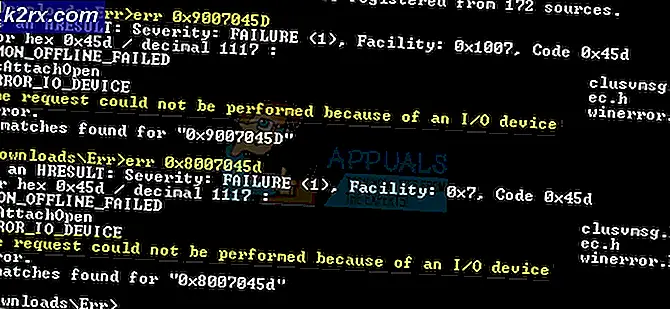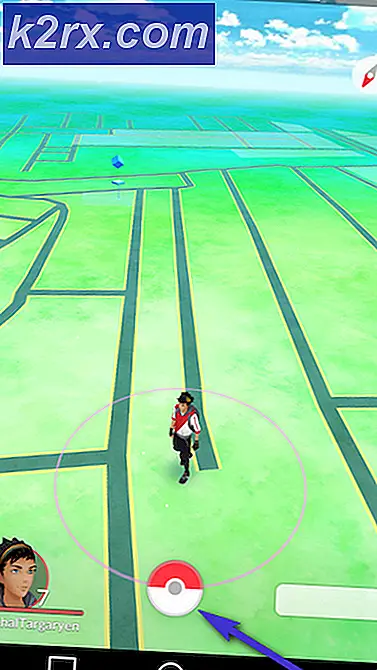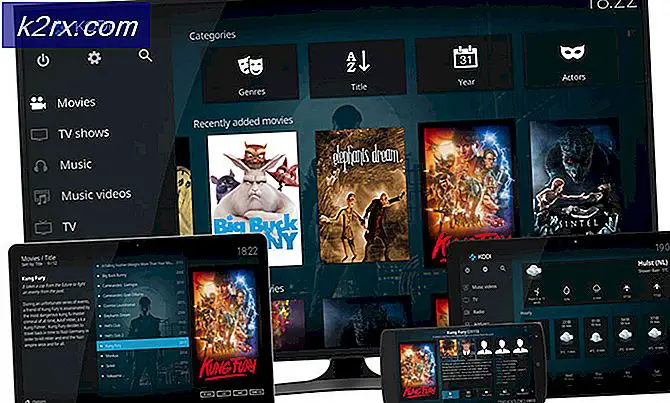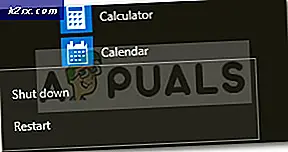Cara Menambahkan Hyperlink ke Gmail Menggunakan Pintasan Keyboard
Hyperlink paling umum dikenal sebagai 'tautan' yang dapat diklik dan mengarahkan Anda ke halaman web lain. 'Hyperlink' ini, bertindak sebagai penghubung antara halaman saat ini tempat Anda berada dan situs web yang Anda tuju kepada pembaca. Ini membantu pembaca dan Anda, banyak waktu karena Anda cukup menambahkan hyperlink di email Anda seperti Gmail yang dapat diklik dengan mudah karena tampilannya sedikit berbeda dari teks lainnya di email.
Tujuan Hyperlink di Email
Katakanlah misalnya bahwa Anda memiliki klien potensial dan Anda membutuhkan mereka untuk melihat situs web Anda. Meskipun Anda cukup menulis nama situs web atau bahkan menuliskan URL misalnya 'www.appuals.com'. Tetapi seperti yang Anda lihat, Anda tidak dapat mengeklik tautan ini sekarang karena belum ditautkan ke situs web. Ini berarti bahwa saya atau pembaca mana pun harus menyalin URL ini untuk situs web atau mengetiknya sepenuhnya dari awal di browser (yang bisa saja memiliki banyak kemungkinan salah eja). Sekarang intinya di sini adalah menghemat waktu Anda dan saya menggunakan hyperlink. Sekarang jika saya sedang menulis email, dan jika saya bisa melakukan ini, www.appuals.com daripada www.appuals.com, itu akan menghemat banyak waktu bagi kita semua, bukan? Yang harus Anda lakukan hanyalah mengeklik tautan di artikel alih-alih menyalin atau mengetiknya di browser baru.
Berbagai Cara Menambahkan Hyperlink di Gmail
Ada dua cara untuk membuat teks sederhana menjadi hyperlink di Gmail.
- Menggunakan ikon tautan yang terlihat seperti bagian dari rantai.
- Menggunakan tombol pintas.
Menggunakan Ikon Tautan
Untuk sebagian besar email dan perangkat lunak penulisan serta situs web, biasanya terdapat ikon untuk menambahkan tautan ke teks. Sepertinya bagian dari rantai, menunjukkan gagasan bahwa ini bertindak sebagai tautan untuk rantai, dan demikian pula, Anda dapat menautkan teks Anda ke situs web lain menggunakan ikon ini. Untuk ini, Anda harus memilih bagian dari email di Gmail, misalnya, untuk menambahkan tautan dengan menggunakan ikon hyperlink. Ikuti langkah-langkah seperti yang disebutkan di bawah ini untuk menambahkan hyperlink di email Anda di Gmail.
- Buka Gmail dan Tulis email.
- Saat membuat email, pastikan Anda menambahkan sedikit informasi atau URL itu sendiri yang akan memberi tahu pembaca yang akan membantu mereka mengetahui bahwa inilah yang seharusnya mereka lihat.
- Pilih teks yang ingin Anda tautkan ke situs web atau halaman web Anda.
- Sekarang tepat di akhir jendela untuk Tulis di Gmail, perhatikan ikon untuk hyperlink.
- Nah inilah triknya, ketika Anda memilih URL di email Anda dan mengklik ikon tautan ini, URL secara otomatis terlihat disorot, seperti yang ditunjukkan pada gambar di atas. Tapi, ketika Anda memilih kata dari teks Anda di Gmail, Anda akan diarahkan ke jendela opsi lain seperti yang ditunjukkan pada gambar di bawah ini. Di sini, Anda akan menambahkan URL untuk situs web yang ingin Anda tautkan kata spesifik itu di ruang untuk alamat situs web di gambar ini.
- Saya menambahkan tautan untuk k2rx.com di ruang untuk alamat web dan mengklik OK. Kata website otomatis tampak biru, yang merupakan indikator hyperlink. Sekarang, ketika Anda mengklik kata ini, itu akan mengarahkan Anda ke situs web untuk k2rx.com
Menggunakan Tombol Pintasan untuk Hyperlinking
Sekarang setelah Anda mempelajari metode pertama untuk menambahkan hyperlink ke email Anda di Gmail, Anda akan senang mengetahui bahwa Anda dapat menggunakan tombol pintas berikut yang dapat ditekan secara bersamaan pada keyboard, dan akan membuat hyperlink teks yang dipilih secara instan. Tombol pintasnya adalah:
Ctrl + K
Ini jelas merupakan metode yang lebih mudah.
- Pilih teks di surat.
- Tekan Ctrl + K.
- hyperlink berhasil
Catatan: Saat Anda memilih URL untuk metode ini, dan mengklik tombol pintas, teks akan berubah menjadi hyperlink secara otomatis. Sama seperti yang kita lakukan di metode sebelumnya. Dan untuk memilih kata alih-alih URL, Anda akan diarahkan lagi ke jendela tempat Anda dapat menambahkan alamat web untuk situs web yang ingin Anda tautkan dengan kata khusus ini.